WhatsApp merupakan salah satu platform komunikasi terbaik di seluruh dunia dengan fitur panggilan, obrolan, panggilan video, dan fitur komunikasi lainnya. Namun, terkadang kita perlu menyimpan catatan dan mengekspor percakapan merupakan cara yang baik untuk menyimpan catatan obrolan teks. Ketika kita perlu mengekspor riwayat panggilan WhatsApp, tidak ada opsi di WhatsApp untuk itu. Oleh karena itu, di sini kita akan membahas cara mencetak riwayat log panggilan WhatsApp di perangkat iPhone dan Android Anda.
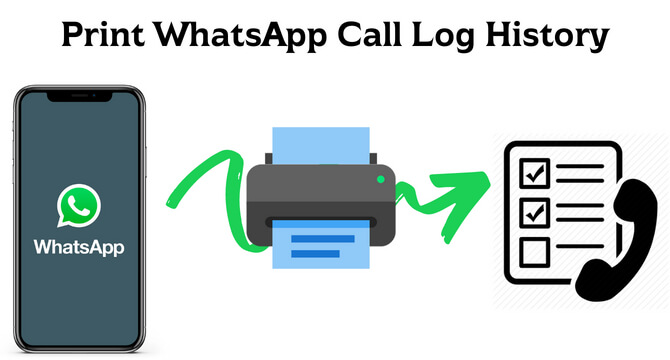
Kandungan sepintas lalu [Menyorok]
Bagian 1. Cara Memeriksa Riwayat Panggilan WhatsApp di Android/iPhone
Sebelum anda mengetahui cara mencetak sejarah, adalah penting untuk mengetahui cara mendapatkan sejarah panggilan WhatsApp. Prosesnya sedikit berbeza untuk iPhone dan Android, jadi berikut ialah butiran pada setiap satu daripadanya:
Android:
Pada peranti Android, anda boleh membuka WhatsApp dan pergi ke tab panggilan. Anda akan mempunyai senarai panggilan. Anda boleh mengetik pada sebarang panggilan untuk mendapatkan butiran dan butirannya, termasuk masa dan tempoh, akan dipaparkan.
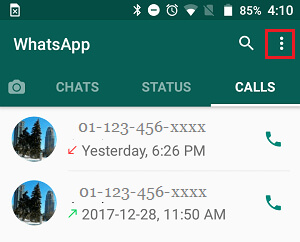
iPhone:
Pada iPhone, anda boleh membuka WhatsApp dan pergi ke tab panggilan. Sekarang mengetik pada panggilan seperti yang anda lakukan pada Android akan memulakan panggilan dengan orang itu. Jadi, tekan kenalan di sebelah kiri, dan anda akan mendapat butirannya.
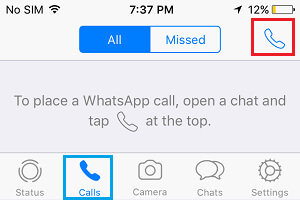
Bagian 2. Cara Mencetak Riwayat Log Panggilan WhatsApp dari Android/iPhone
Jika anda hanya mahu mencetak sejarah panggilan WhatsApp dengan rekod kecil, maka anda boleh menggunakan kaedah ini. Ia cepat dan berkesan, tetapi ia hanya berfungsi apabila anda memerlukan rekod kecil. Untuk rekod yang lebih panjang, anda perlu mengambil banyak tangkapan skrin, yang akan menjadikannya tidak cekap.
Berikut ialah langkah untuk mencetak sejarah panggilan anda menggunakan kaedah ini:
Langkah 1.Buka log panggilan
Buka aplikasi WhatsApp pada peranti anda dan pergi ke tab panggilan. Kini anda boleh membuka butiran masing-masing pada peranti anda.
Langkah 2.Ambil tangkapan skrin
Menurut mekanisme tangkapan skrin peranti anda, anda perlu mengambil tangkapan skrin yang merangkumi semua butiran panggilan yang anda perlu cetak.
Langkah 3.Cetak tangkapan skrin
Sebaik sahaja anda mengambil tangkapan skrin, ia akan berada dalam galeri anda. Anda boleh mencetak terus imej tersebut daripada telefon anda jika anda mempunyai pencetak tanpa wayar. Jika anda tidak mempunyai pencetak wayarles, anda boleh memindahkan tangkapan skrin tersebut ke komputer dan mencetaknya di sana.
Bonus Tip. One-click to Backup and Check WhatsApp Audios and Videos
WhatsApp mempunyai lebih daripada sekadar panggilan dan sejarahnya. Ia adalah salah satu platform utama yang digunakan oleh orang ramai untuk berkongsi video dan audio. Jadi, jika anda ingin menjejaki perkara tersebut pada WhatsApp anda dengan membuat sandaran, maka anda perlu mencuba sasaran iMyFone iTransor for WhatsApp alat oleh iMyFone. Di sini anda mendapat banyak ciri dengan pengalaman pengguna yang sangat ringkas dan mudah.
Ciri-ciri iMyFone iTransor for WhatsApp
iMyFone iTransor for WhatsApp datang dengan banyak ciri dan faedah yang boleh anda nikmati. Kebanyakan ciri ini sangat berguna kerana WhatsApp secara rasmi tidak menyediakan ciri ini, tetapi anda boleh menggunakannya apabila anda memilih iMyFone iTransor for WhatsApp. Di bawah ialah beberapa ciri terbaik yang boleh anda gunakan di sini:
Eksport sebarang fail atau sembang ke Excel atau dalam banyak format fail.
Pindahkan semua data WhatsApp termasuk fail dan sembang merentas.
Pindahkan WhatsApp dua hala antara peranti Android dan iPhone.
Pastikan 100% kadar kejayaan tanpa kehilangan sebarang maklumat.
Panduan Langkah demi langkah untuk Menggunakan
iMyFone iTransor for WhatsApp membantu anda melihat video dan audio WhatsApp anda dengan mudah dengan membuat sandaran sembang anda. Ia berfungsi dengan satu klik, dan berikut ialah cara anda boleh melakukannya.
Langkah 1.Pasang dan lancarkan iMyFone iTransor for WhatsApp pada PC anda. Daftar akaun dan pilih pelan pembelian yang betul.
Langkah 2.Pilih pilihan Sandaran WhatsApp pada Peranti daripada panel kiri. Sambungkan Android atau iPhone anda ke komputer.
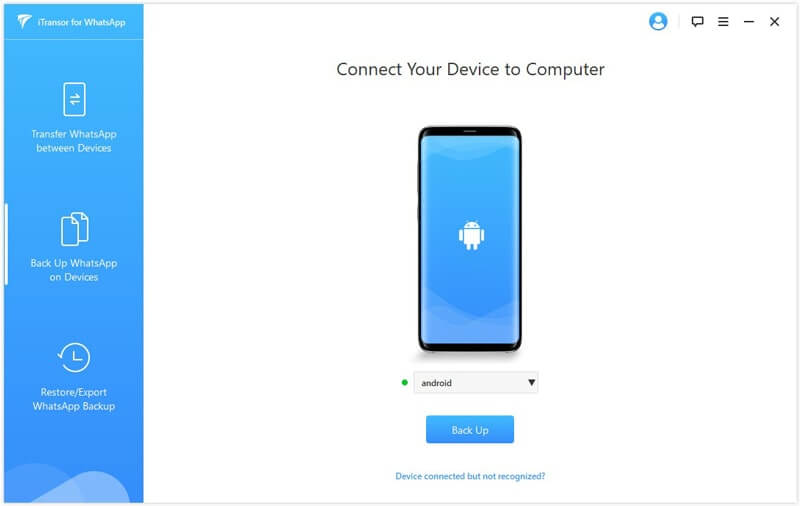
Langkah 3.Klik pada Sandaran dan proses akan bermula. Pastikan peranti disambungkan dengan baik untuk mengelakkan kehilangan data.
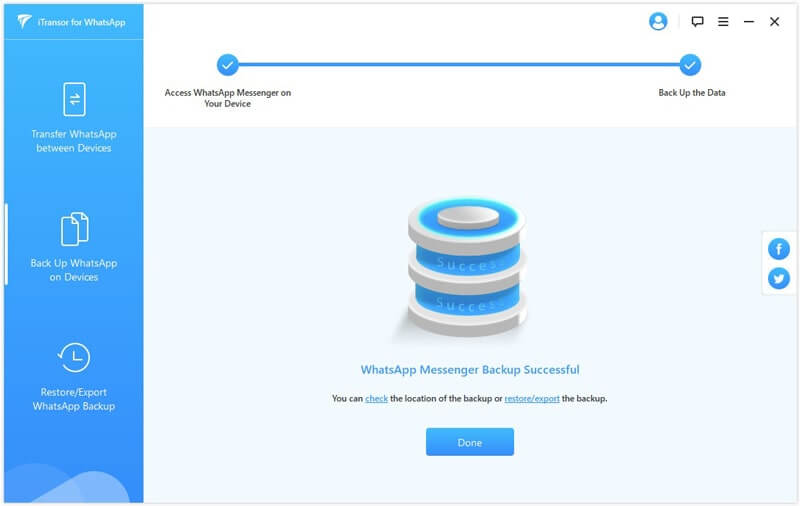
Langkah 4.Apabila ia menunjukkan WhatsApp Messenger Backup Berjaya pada antara muka, Anda boleh mengklik semak atau pergi ke Restore/Export WhatsApp Backup untuk menyemak dan pratonton sandaran.
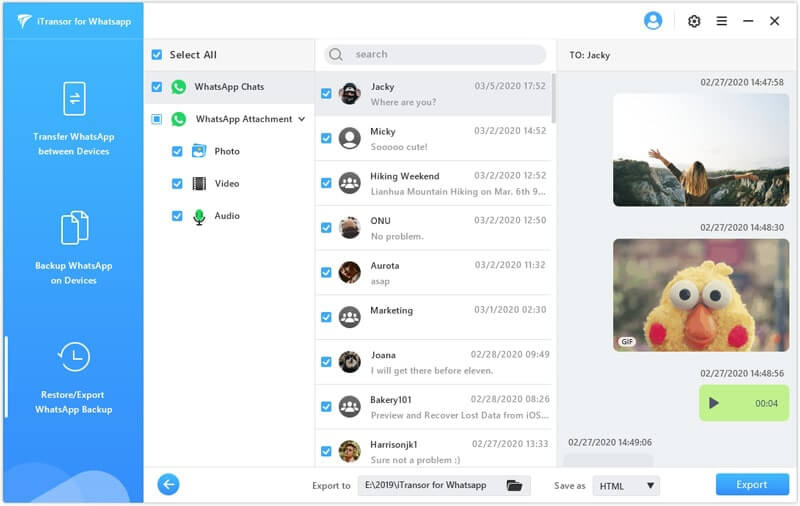
Tips Bonus. Cadangan dan Memeriksa Audio dan Video WhatsApp dengan Sekali Klik
1. Bolehkah saya menyemak sejarah panggilan pada WhatsApp Web supaya saya boleh mencetaknya dengan mudah?
Ya, ciri baharu pada web WhatsApp membolehkan anda menyemak sejarah panggilan yang telah anda buat di sana. Anda boleh mengaksesnya dengan menekan 3 titik dan pergi ke sejarah. Walau bagaimanapun, anda perlu mengaktifkan ciri ini kerana ia tidak diaktifkan secara lalai.
2. Bolehkah sejarah panggilan WhatsApp dijejaki?
Ya, anda boleh menjejaki sejarah panggilan WhatsApp. Ia termasuk beberapa aplikasi yang menyediakan ciri khas untuk menjejaki segala-galanya pada peranti. Walau bagaimanapun, untuk seseorang menjejaki panggilan anda, mereka perlu mendapatkan apl itu pada telefon anda terlebih dahulu.
Kesimpulan
Menyimpan salinan fizikal rekod panggilan WhatsApp dengan semua butiran boleh membantu dalam banyak perkara. Walaupun WhatsApp sendiri tidak menyediakan pilihan untuk mengeksport rekod panggilan, anda boleh menggunakan kaedah yang kami bincangkan di atas untuk mendapatkan cetakan sejarah log panggilan anda dengan mudah di WhatsApp. iMyFone iTransor for WhatsApp ialah yang paling disyorkan. Muat turun dan dapatkan percubaan percuma!
